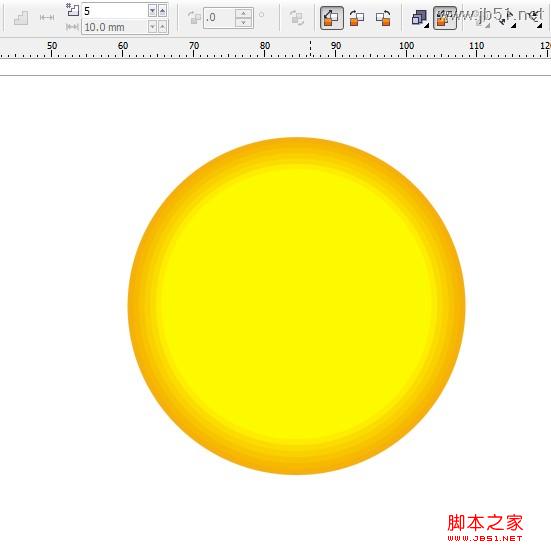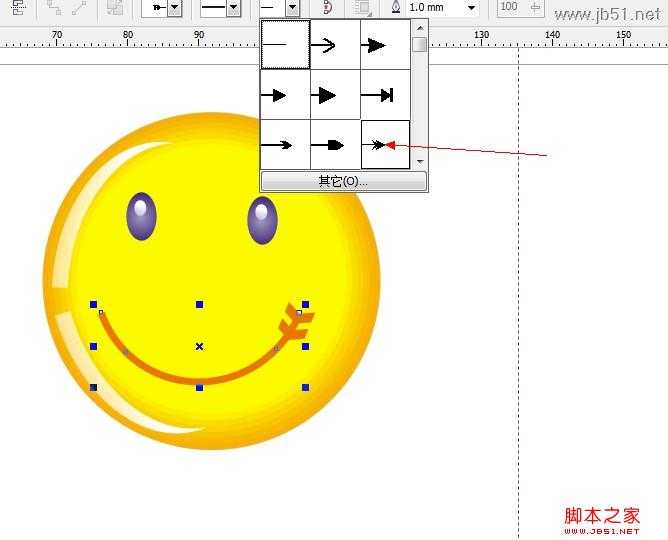 具体的绘制步骤如下:
具体的绘制步骤如下:
set1:
选择椭圆工具,按住Ctrl键,绘制一个圆形,设置图形颜色的CMYK值为:2、31、93、0,并填充图形,取出图形的轮廓线,向内拖曳圆形右上角的控制柄到适当的位置单击鼠标右键,缩小并复制图形,设置图形颜色的CMYK值为:0、0、100、0,并填充图形。
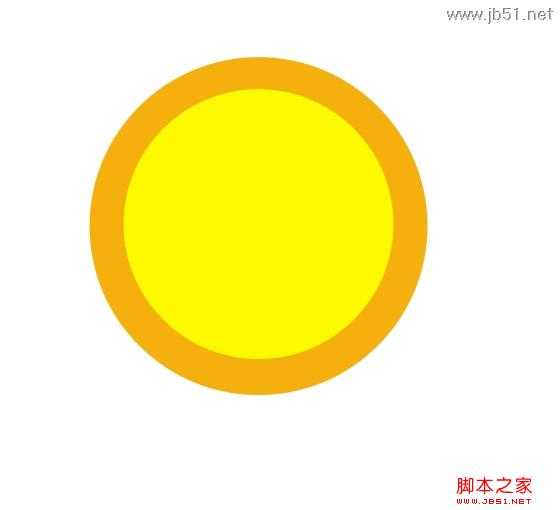
set3: 绘制两个椭圆相交,再绘制一个矩形与其相交,用圈选的方法全选,单击属性栏中的后减前按钮。
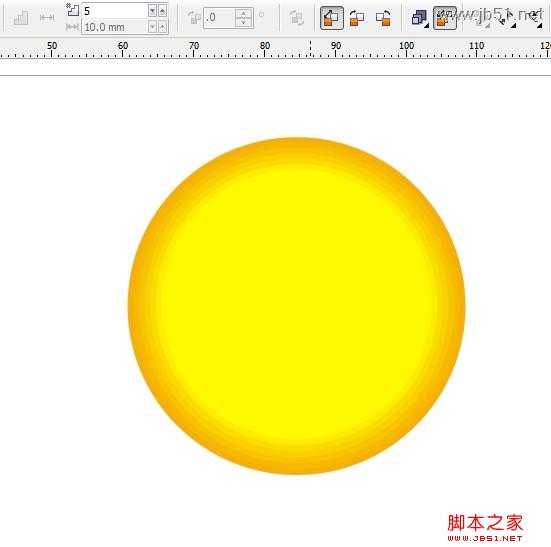
set4:
去除轮廓线,填充白色,放入图形中,选择交互式透明工具,再复制一个,旋转调节。

 set5:
set5:
绘制一个椭圆,选择渐变填充,在类型中选择射线,点击双色单选框,从选项CMYK:100、100、0、0,到选项CMYK:31、28、4、0,中间点选项数值设置为50,单击确定,去除轮廓线。
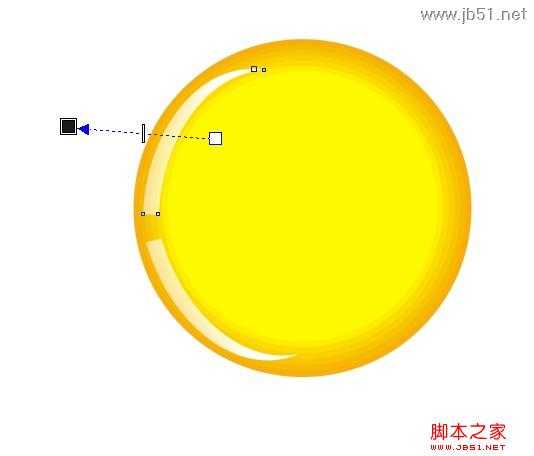
set6:绘制一个椭圆形,填充为白色,去除轮廓线,放入图形中,选择交互式透明,在白色椭圆上部从上方至下方拖曳光标,然后全选复制,放入大圆中。再绘制一个椭圆,单击属性栏中的弧度按钮,椭圆形变弧形,选择形状工具,分别拖曳两端的节点到适当的位置,调整为需要的图形。

set7:在颜色中设置轮廓线颜色的CMYK值为:3、66、96、0,选择合适宽度按,单击确定。按Ctrl+Q,将弧形转换为曲线,选择挑选工具,在属性栏中起始跟结束箭头选择器中选择如下图形。

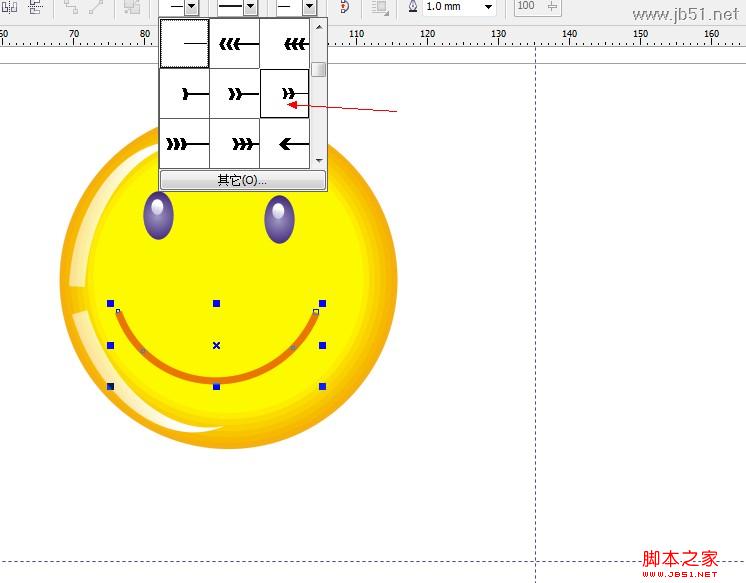
set8:圈选图形,Ctrl+G,将其群组,笑脸图标绘制完成,祝大家学的愉快。
P70系列延期,华为新旗舰将在下月发布
3月20日消息,近期博主@数码闲聊站 透露,原定三月份发布的华为新旗舰P70系列延期发布,预计4月份上市。
而博主@定焦数码 爆料,华为的P70系列在定位上已经超过了Mate60,成为了重要的旗舰系列之一。它肩负着重返影像领域顶尖的使命。那么这次P70会带来哪些令人惊艳的创新呢?
根据目前爆料的消息来看,华为P70系列将推出三个版本,其中P70和P70 Pro采用了三角形的摄像头模组设计,而P70 Art则采用了与上一代P60 Art相似的不规则形状设计。这样的外观是否好看见仁见智,但辨识度绝对拉满。
更新动态
- 凤飞飞《我们的主题曲》飞跃制作[正版原抓WAV+CUE]
- 刘嘉亮《亮情歌2》[WAV+CUE][1G]
- 红馆40·谭咏麟《歌者恋歌浓情30年演唱会》3CD[低速原抓WAV+CUE][1.8G]
- 刘纬武《睡眠宝宝竖琴童谣 吉卜力工作室 白噪音安抚》[320K/MP3][193.25MB]
- 【轻音乐】曼托凡尼乐团《精选辑》2CD.1998[FLAC+CUE整轨]
- 邝美云《心中有爱》1989年香港DMIJP版1MTO东芝首版[WAV+CUE]
- 群星《情叹-发烧女声DSD》天籁女声发烧碟[WAV+CUE]
- 刘纬武《睡眠宝宝竖琴童谣 吉卜力工作室 白噪音安抚》[FLAC/分轨][748.03MB]
- 理想混蛋《Origin Sessions》[320K/MP3][37.47MB]
- 公馆青少年《我其实一点都不酷》[320K/MP3][78.78MB]
- 群星《情叹-发烧男声DSD》最值得珍藏的完美男声[WAV+CUE]
- 群星《国韵飘香·贵妃醉酒HQCD黑胶王》2CD[WAV]
- 卫兰《DAUGHTER》【低速原抓WAV+CUE】
- 公馆青少年《我其实一点都不酷》[FLAC/分轨][398.22MB]
- ZWEI《迟暮的花 (Explicit)》[320K/MP3][57.16MB]